WordPress 플러그인을 쉽게 비활성화하는 초보자 가이드
게시 됨: 2022-08-24WordPress 플러그인을 비활성화하는 방법과 관리자 또는 FTP 또는 데이터베이스를 통해 비활성화하는 방법이 설명되었습니다.
플러그인은 모든 WordPress 웹사이트의 불가피한 구성 요소입니다. 사이트에 기능을 확장하기 위해 개발자로서 사용할 다양한 유형의 플러그인이 있습니다.
그러나 플러그인을 비활성화하는 기술을 알고 있습니까? WordPress는 유연한 플랫폼이며 이에 대한 가장 좋은 예는 원하는 플러그인을 일시적으로 종료할 수 있다는 것입니다.
또한 필요할 때마다 WordPress 플러그인을 영구적으로 쉽게 비활성화 할 수 있는 옵션이 항상 있습니다.
WordPress에서 플러그인을 비활성화하는 방법에 대해 배우면 일반적인 WordPress 오류를 수정하고 문제를 해결하는 데 도움이 됩니다.
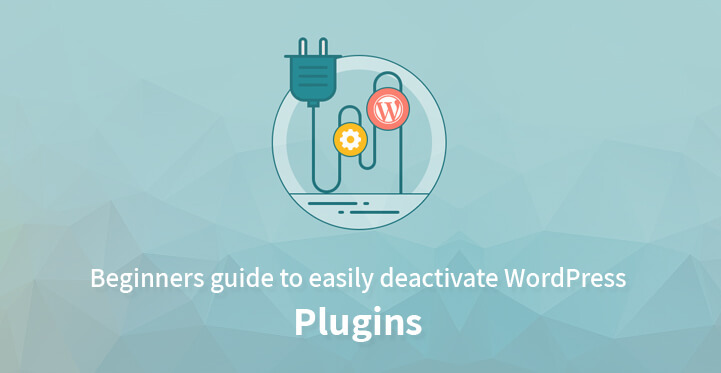
WordPress 개발자에게는 배워야 할 가장 중요한 기술 중 하나입니다. 동일한 실행 단계와 함께 WordPress 플러그인을 비활성화하는 다양한 방법이 이 기사의 모든 세부 사항에서 논의됩니다.
관리 영역에서 WordPress 플러그인을 비활성화하는 방법은 무엇입니까?
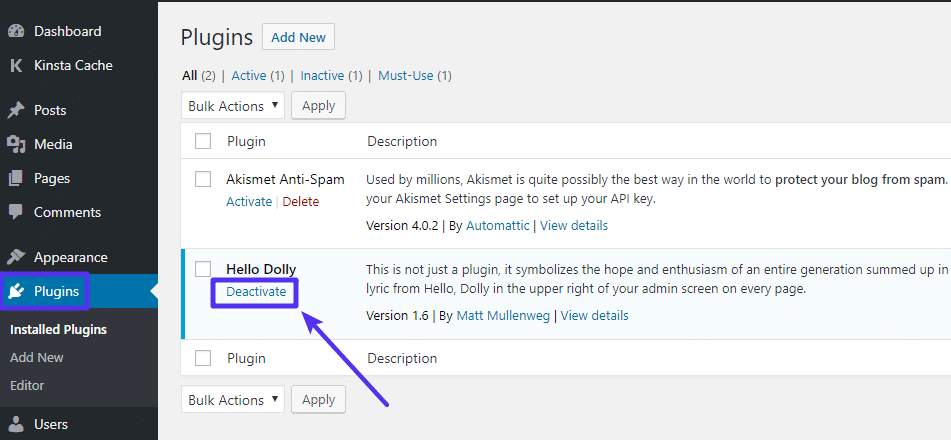
첫 번째 조치로 여기에서 기본 관점에서 이 개념을 이해하기 위해 단일 플러그인의 비활성화에 대해 논의할 것입니다. 아래 제공된 단계에 따라 WordPress 플러그인을 비활성화하거나 일시적으로 비활성화합니다.
- WordPress 관리 영역에서 플러그인을 방문하여 설치된 플러그인을 선택합니다.
- 비활성화가 필요한 원하는 WordPress 플러그인을 찾습니다.
- 모든 플러그인 행에서 특정 플러그인을 비활성화하는 옵션을 쉽게 찾을 수 있습니다.
- 해당 옵션을 클릭하면 해당 플러그인이 즉시 비활성화됩니다.
- 플러그인을 사용하여 다시 시작하려면 위와 동일한 절차를 수행하고 플러그인을 다시 활성화해야 합니다.
이것은 WordPress 플러그인을 비활성화하는 가장 간단한 방법입니다.
비활성화된 플러그인은 여전히 귀하의 플랫폼에 설치되어 있으며 기능을 제한했다는 점에 유의해야 합니다.
특정 작업이나 문제 해결을 위해 위의 방식으로 플러그인을 비활성화 및 활성화할 수 있습니다.
FTP를 통해 모든 WordPress 플러그인을 비활성화하는 방법
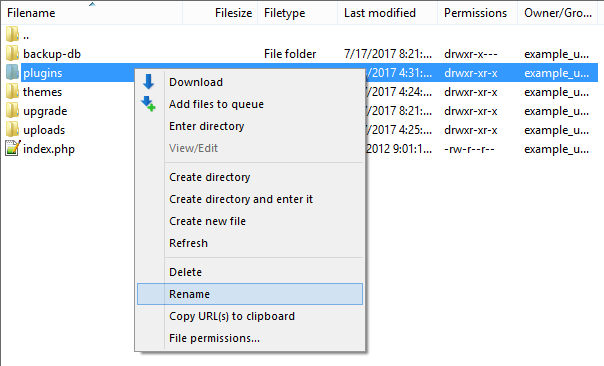
잠겨 있는 경우 관리 대시보드에서 WordPress 플러그인을 비활성화 하는 것은 기술적으로 불가능합니다. 위에서 설명한 수동적이고 간단한 방법은 이러한 경우 비활성화 프로세스에 도움이 되지 않습니다.
이러한 시나리오에서 WordPress 플러그인을 비활성화하는 가장 편리한 방법은 WordPress 호스팅 파일 관리자를 사용하는 것입니다. 이 관리자를 사용하여 WordPress는 콘텐츠/플러그인/폴더에서 플러그인을 검색합니다. 플러그인을 찾지 못하면 플랫폼의 모든 활성 플러그인을 자동으로 비활성화합니다. 따라서 폴더에서 내용을 제거하거나 옮기는 대신 폴더의 이름을 바꾸도록 선택합니다. 구체적인 실행 단계는 다음과 같다.
- FTP 사이트를 사용하여 WordPress 클라이언트에 연결
- WordPress 루트 디렉토리로 이동하여 wp-content 폴더를 엽니다.
- 플러그인 폴더 이름 바꾸기
폴더 이름을 변경한 후 관리 영역에 로그인하고 WordPress에서 모든 플러그인이 비활성화되었다는 알림을 받을 플러그인 페이지로 이동합니다.
PHPMyAdmin을 통해 WordPress 플러그인을 수동으로 비활성화하는 절차
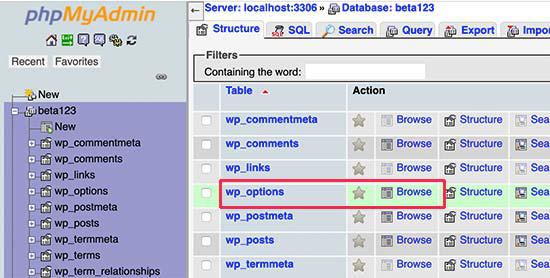

위에서 논의한 FTP 방법은 가장 간단하지만 phpMyAdmin을 통해 WordPress 플러그인 비활성화에 대해 배우는 것도 좋습니다.
이 프로세스의 실행 단계는 아래에 설명되어 있습니다.
- 웹 호스팅 계정에 로그인하고 대시보드로 이동합니다.
- 데이터베이스 섹션을 검색하고 phpMyAdmin 옵션을 선택하십시오.
- phpMyAdmin 인터페이스로 리디렉션됩니다.
- 왼쪽 메뉴에서 WordPress 데이터베이스를 선택하면 데이터베이스가 메인 섹션에 로드됩니다.
- 데이터베이스에서 wp_ptions 테이블을 찾아 찾아보기 버튼을 선택합니다. 옵션 테이블에서 데이터를 로드합니다.
- 데이터베이스를 스크롤하여 active_plugins 행을 검색하고 동일한 행에 제공된 편집 버튼을 클릭합니다.
- option_value 필드 내의 데이터를 삭제해야 하는 위치에서 선택한 행이 편집을 위해 열립니다.
- 변경 사항을 저장하려면 하단의 이동 버튼을 클릭하십시오.
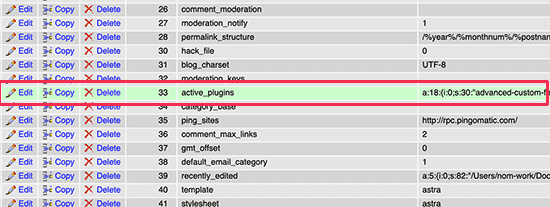
웹 사이트를 방문하면 모든 플러그인이 비활성화되었음을 알 수 있습니다.
WordPress 플러그인 비활성화와 제거의 차이점 이해
많은 초보자가 플러그인 비활성화와 제거를 혼동하지만 두 프로세스 모두 간단한 차이점이 있습니다.
플러그인 비활성화는 WordPress 플랫폼에서 플러그인을 비활성화하는 프로세스입니다.
해당 플러그인의 모든 기능이 일시적으로 비활성화됩니다. 그러나 여기에서 이 플러그인을 다시 활성화할 수 있는 옵션이 있습니다. 이는 플러그인이 플랫폼에 여전히 존재하지만 꺼져 있음을 의미합니다.
반면에 플러그인을 제거한다는 것은 WordPress 플랫폼에서 특정 플러그인을 완전히 제거하는 것을 의미합니다. 제거된 플러그인을 재사용하려면 플랫폼에 플러그인을 다시 설치해야 합니다. 플러그인이 제거되었는지 확인하려면 플러그인 옵션에서 설치된 플러그인 페이지로 이동하십시오.
플러그인이 제거되면 여기에서 볼 수 없습니다.
일시적으로 비활성화된 경우 페이지에서 플러그인 이름과 활성화 옵션을 찾을 수 있습니다.
WordPress 플러그인을 비활성화하고 웹사이트에 유지해야 합니까?
이 질문에 대한 간단한 대답은 특정 플러그인을 비활성화하는 이유 뒤에 있습니다.
사이트의 특정 문제를 해결하기 위해 플러그인을 비활성화하는 경우 플러그인을 제거하면 안 됩니다. 사용하려면 플러그인을 다시 설치해야 합니다.
플러그인이 웹사이트에 어떤 용도도 제공하지 않거나 비활성화된 플러그인과 비교하여 동일하거나 더 많은 기능을 확장하는 다른 플러그인을 찾은 경우 제거해야 합니다.
비활성화된 플러그인은 웹사이트 성능에 영향을 미치지 않습니다. 그러나 쓸모가 없다면 제거하는 것이 좋습니다. 해커는 종종 플러그인을 대상으로 하여 멀웨어를 숨기고 실행 파일을 숨겨 사이트를 해킹합니다.
사용하지 않는 플러그인은 또한 WordPress의 백업 크기에 영향을 미치고 다른 많은 문제도 야기합니다. 따라서 사이트에서 비활성 플러그인을 제거하는 것이 좋습니다.
우리는 초보자가 WordPress 플러그인을 비활성화 하기 위해 배워야 하는 모든 중요한 방법을 설명하고 전달하려고 노력했습니다.
특정 옵션의 이름이 데이터베이스 테이블 접두사에 따라 WordPress 테이블에서 다른 경우가 있을 수 있습니다.
하지만 구글에서 관련 정보를 검색하면 쉽게 동일하게 분류할 수 있습니다.
WP 관리자에 액세스하지 않고 WordPress 플러그인을 비활성화하는 것도 이 기사에서 설명한 대로 수행할 수 있습니다.
